Samsung Smart Switch
شما میتوانید از یک کابل OTG برای اتصال مستقیم آیفون به یک دستگاه گلکسی سامسونگ استفاده کنید. این به شما امکان میدهد هر چیزی بجز اپلیکیشنها را از یک دستگاه به دستگاه دیگر منتقل کنید. این کابل را به راحتی میتوانید از فروشندگان تجهيزات موبایل تهیه کنید.
ابتدا، اپلیکیشن Samsung Smart Switch را دانلود کرده و روی دستگاه سامسونگ خود نصب کنید. سپس با استفاده از کابل OTG دستگاه گلکسی را به آیفون متصل کنید و طبق دستورالعمل ظاهر شده روی صفحه نمایش هر دو دستگاه پیش بروید تا اتصال بین آنها تایید شود.
کادر کنار محتوای قابل انتقالی را که مایلید از آیفون به گلکسی سامسونگ منتقل شود را علامت بزنید و روی دکمه Import تقه بزنید تا فرآيند انتقال آغاز شود. این فرآيند بر اساس تعداد آیتم هایی که شما انتخاب میکنید ممکن است تا چندین دقیقه طول بکشد.
انتقال با استفاده از فضای ابری
اگر کابل OTG در اختیار ندارید، باز هم میتوانید برخی محتوا از جمله فهرست مخاطبین، موزیک، عکس و رویدادهای تقویم خود را از طریق ابر منتقل کنید. قبل از شروع کار، ابتدا گزینه همگام سازی (synchronization) را روی دستگاه گلکسی سامسونگ خود فعال کنید. با این کار هر اپلیکیشنی که باز باشد به طور خودکار محتوای جدید را از ابر وارد میکند.
مرحله 1. اپلیکیشن Settings را روی دستگاه گلکسی سامسونگ خود باز کرده و از منوی اصلی Accounts را انتخاب کنید.
مرحله 2. از فهرست نوع Accounts گزینه Google را انتخاب کنید.
مرحله 3. روی نام حساب کاربری اصلی خود تقه بزنید و بعد برای هر کدام از آیتمهای موجود در فهرست synchronization را فعال کنید.
انتقال فهرست مخاطبین
بعد از این که همگام سازی را فعال کردید، با استفاده از iTunes فهرست مخاطبین را منتقل کنید.
مرحله 1. آیفون خود را به کامپیوتر شخصی متصل کنید. روی کامپیوتر iTunes را باز کنید.
مرحله 2. از فهرست دستگاههای متصل شده آیفون خود را انتخاب کنید.
مرحله 3. روی تب Info کلیک کنید سپس گزینه Sync Contacts With را علامت بزنید. از منوی کرکرهای مربوطه Google Contacts را انتخاب کنید. در صورت لزوم روی دکمه Configure کلیک کنید تا بتوانید حساب کاربری گوگل خود را وارد کنید.
مرحله 4. اپلیکیشن Contacts را روی دستگاه گلکسی سامسونگ خود باز کنید و منتظر باشید تا فهرست مخاطبین وارد شود.
انتقال عکسها
مرحله 1. اپلیکیشن Google Photos را دانلود و روی آیفون خود نصب کنید.
مرحله 2. اپلیکیشن Google Photos را باز کنید و با استفاده از حساب کاربری گوگل مربوط به دستگاه اندروید خود به آن وارد شوید .
مرحله 3. روی آیکون Menu موجود در گوشه سمت راست بالای اپلیکیشن تقه بزنید، سپس آیکون چرخ دنده را انتخاب کنید. بعد از آن گزینه Camera and Photos را انتخاب و سپس دکمه Back Up & Sync را روی حالت روشن قرار دهید. منتظر بمانید تا آیفون عکسهای شما به فضای ابری منتقل کند.
مرحله 4. اپلیکیشن Gallery را روی دستگاه گلکسی سامسونگ خود باز کنید و منتظر باشید تا عکسها وارد شود.
انتقال موزیک
پلتفرم ابری Google Play Music به شما اجازه میدهد تا حداکثر 20،000 قطعه موزیک را از کتابخانه iTunes آیفون خود وارد کنید. سپس میتوانید با استفاده از اپلیکیشن Google Play Music موجود در دستگاه گلکسی سامسونگ به آنها دسترسی داشته باشید.
مرحله 1. آیفون خود را به کامپیوتر متصل کنید، سپس iTunes را اجرا کنید و از فهرست دستگاههای متصل شده آیفون خود را انتخاب کنید.
مرحله 2. روی تب Music کلیک کنید. موزیکهای مورد نظر خود را که میخواهید به گلکسی سامسونگ منتقل کنید را انتخاب و روی دکمه Sync کلیک کنید تا کتابخانههای موجود در کامپیوتر و آیفون همگام سازی شوند.
مرحله 3. Google Play Music Manager را دانلود و روی کامپیوتر خود نصب کنید. سپس دستورالعمل نمایش داده شده را دنبال كنيد تا به حساب کاربری گوگل خود وارد شوید و بتوانيد موزیک iTunes خود را به فضای ابری منتقل کنید.
مرحله 4. اپلیکیشن Google Play Music را روی گلکسی خود نصب کنید. این اپلیکیشن به طور خودکار به تمام موزیک های ذخيره شده در فضای ابری دسترسی پیدا خواهد کرد.
انتقال تقویم
برای انتقال آیتمهای تقویم به دستگاه گلکسی سامسونگ، اپلیکیشن Settings را روی آیفون باز کنید، سپس روی Mail, Contacts, Calendars تقه بزنید و مطابق دستورالعمل حساب گوگل خود را اضافه کنید. calendar synchronization را فعال کنید تا رویدادها و قرار ملاقاتها به طور خودکار از آیفون به گلکسی منتقل شود.
ماهنامه شبکه را از کجا تهیه کنیم؟
ماهنامه شبکه را میتوانید از کتابخانههای عمومی سراسر کشور و نیز از دکههای روزنامهفروشی تهیه نمائید.
ثبت اشتراک نسخه کاغذی ماهنامه شبکه
ثبت اشتراک نسخه آنلاین
کتاب الکترونیک +Network راهنمای شبکهها
- برای دانلود تنها کتاب کامل ترجمه فارسی +Network اینجا کلیک کنید.
کتاب الکترونیک دوره مقدماتی آموزش پایتون
- اگر قصد یادگیری برنامهنویسی را دارید ولی هیچ پیشزمینهای ندارید اینجا کلیک کنید.





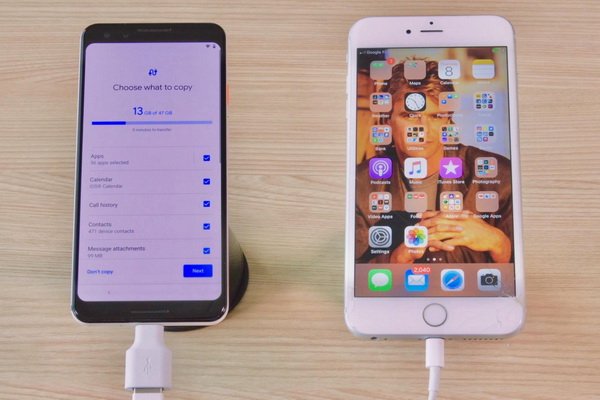
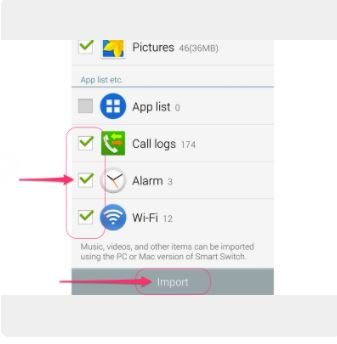




















نظر شما چیست؟